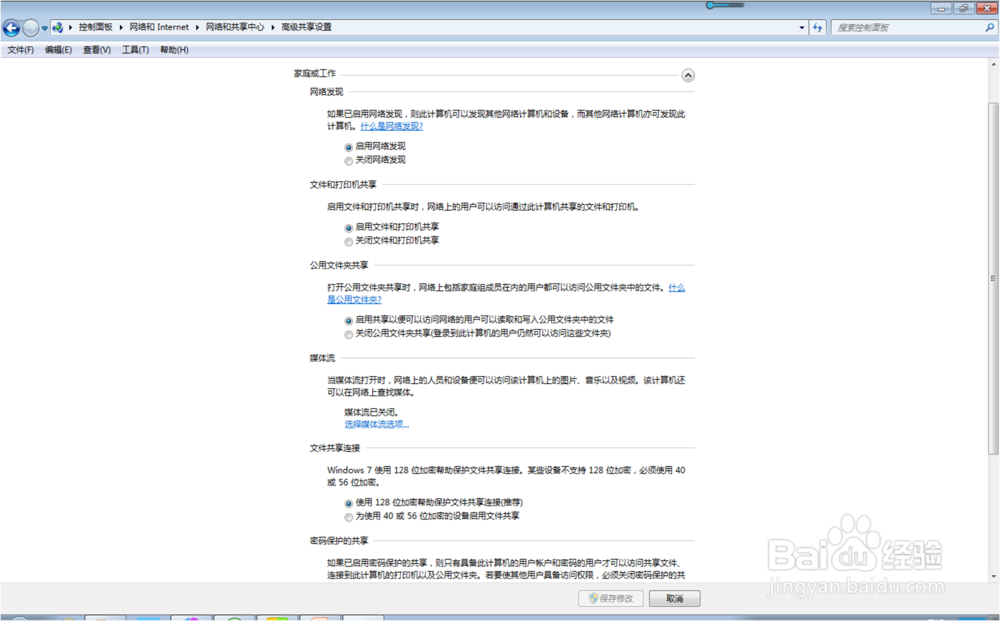1、一、共享文件夹设置:1.在桌面新建一个文件夹
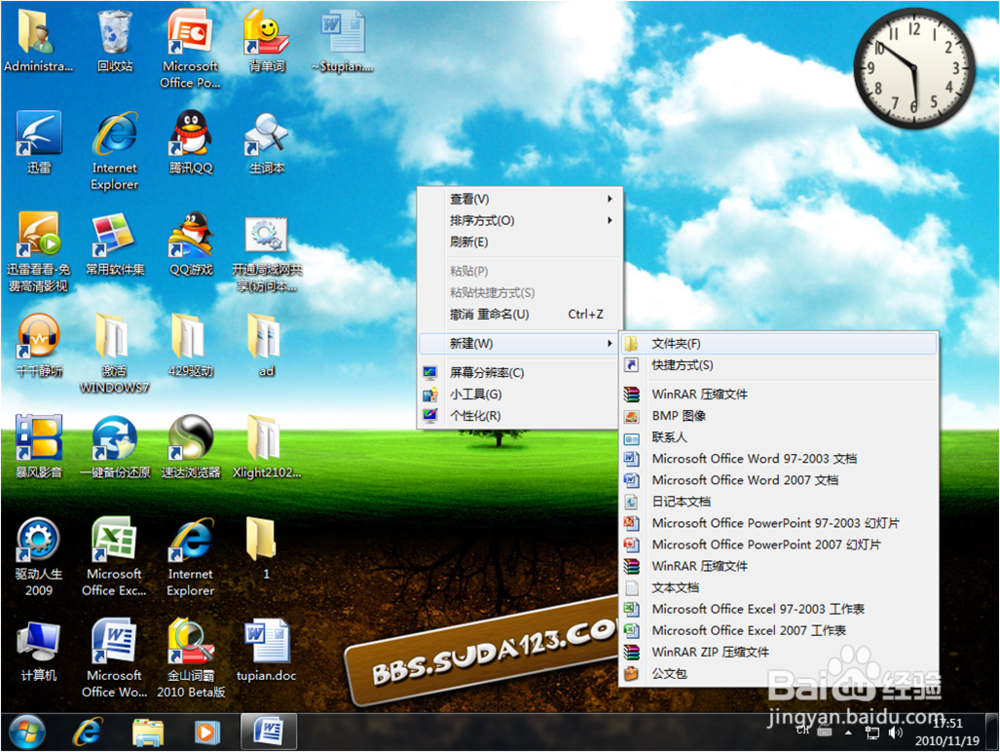
2、用鼠标右手键点击新建的文件夹,并点击“属性”

3、点击“共享”

4、点击下拉选项

5、选择“Everyone”,并点击“添加”

6、 将 “Everyone”的权限级别设置为“读取/写入”,并点击“共享”

7、点击“完成”

8、点击“高级共享”

9、将“共享此文件夹”选项勾起,再点击“权限”

10、勾上“完全控制”,再点击“添加”

11、点击“高级”

12、点击“立即查找”,将“Administrators”选中点击“确定”

13、点击“确定”
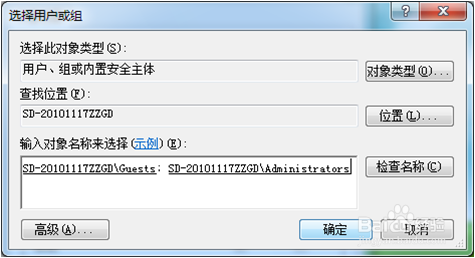
14、将“Administrators”的权限均选择为“完全控制”,再点击“确定”
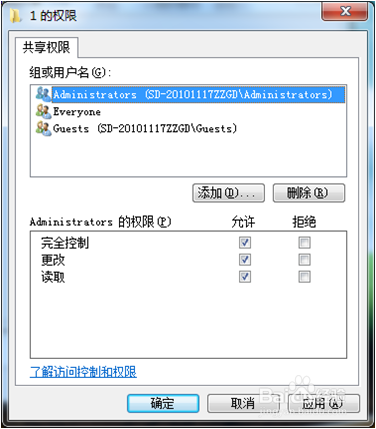
15、点击“确定”

16、二、SMB扫描设置:1. 在地址栏中输入MFP的IP地址,点击“目的地注册”,点击“新注册”

17、选择“SMB”,点击“确定”填写注册信息


18、点击“确认”
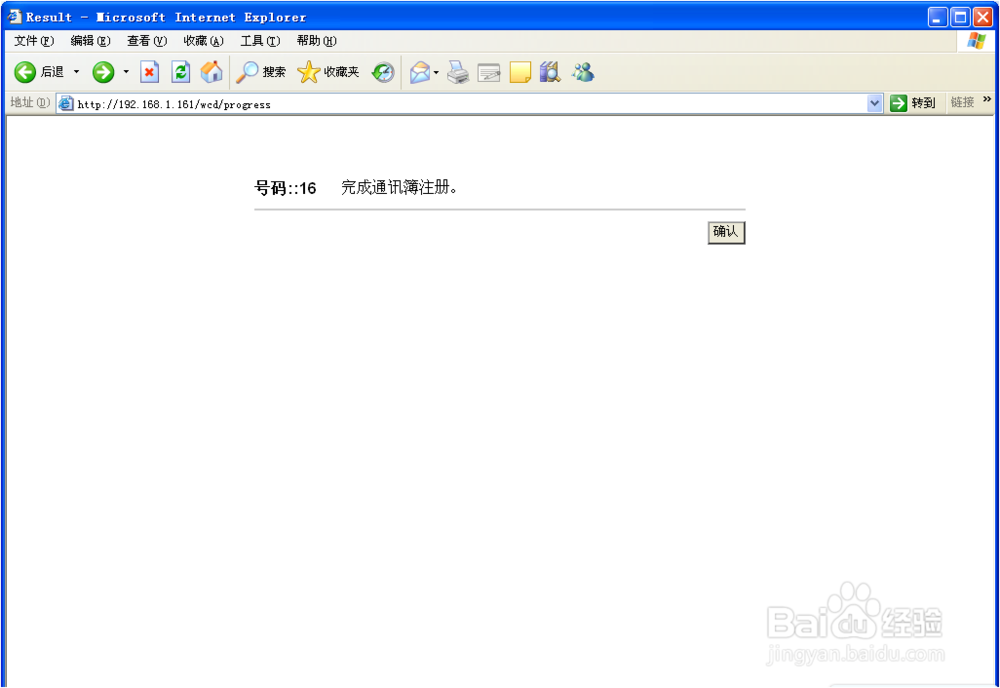
19、计算机网络设置